
Satura rādītājs:
- Autors John Day [email protected].
- Public 2024-01-30 10:57.
- Pēdējoreiz modificēts 2025-01-23 14:59.
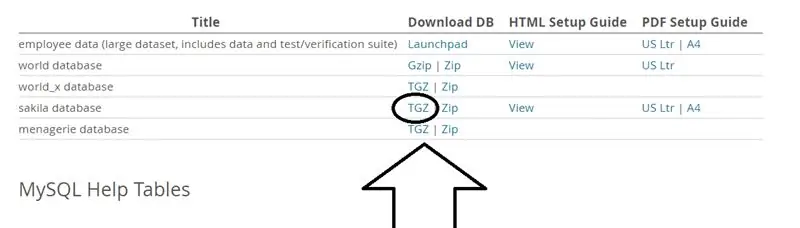
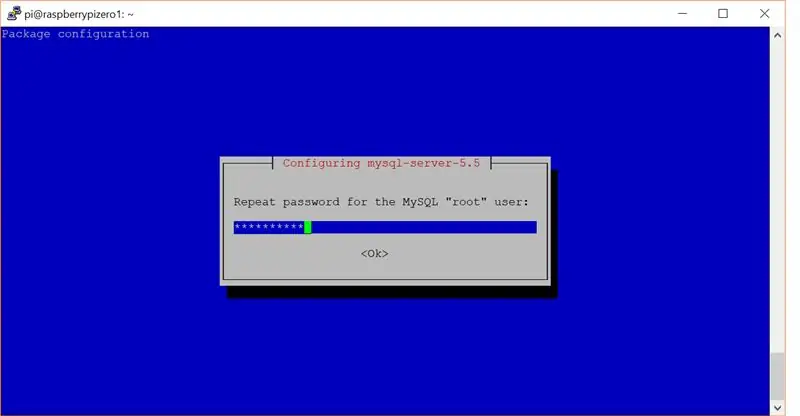
IOT datu uztveršanas pasaulē tiek izveidots daudz datu, kas vienmēr tiek saglabāti datu bāzes sistēmā, piemēram, Mysql vai Oracle. Lai piekļūtu šiem datiem un ar tiem manipulētu, viena no visefektīvākajām metodēm ir Microsoft Office produktu izmantošana. Šīs pamācības mērķis ir parādīt, kā Windows klēpjdatorā savienot Raspberry Pi mitinātu mysql datu bāzi ar MS Excel.
BOM
1. Raspberry Pi (RPi) - kurā ir iespējots wi -fi, ir instalēta Linux O/S un ir izveidots savienojums ar internetu (servera režīmā es izmantoju RPi nulli). Es pieņemu, ka jūs zināt, kā Raspberry Pi instalēt operētājsistēmu. Pārbaudiet šo saiti, lai atrastu jaunāko (-s) attēlu (-us) https://www.raspberrypi.org/downloads/. Noobs vai Raspbian ir abi Linux attēli, kas darbosies.
Šeit ir manis izmantotās RPi operētājsistēmas versija. Es to uzzināju, palaižot šo komandu Putty. lsb_release -a Nav pieejami LSB moduļi. Izplatītāja ID: Raspbian Apraksts: Raspbian GNU/Linux 8.0 (jessie) Izlaidums: 8.0 Koda nosaukums: jessie
2. Windows klēpjdators ar instalētu programmu MS Excel (darbosies arī Apple ierīcēs un Linux galddatoros)
3. Putty - Šis ir termināļa emulators, kas ļauj piekļūt RPi Linux videi no Windows darbvirsmas.
1. darbība: Raspberry Pi iestatīšana
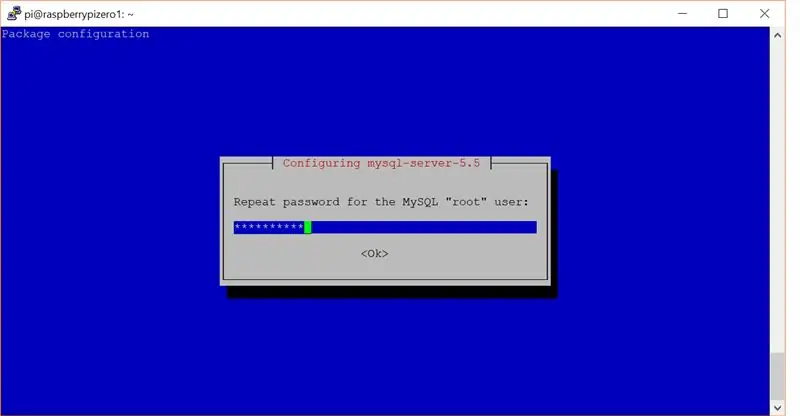
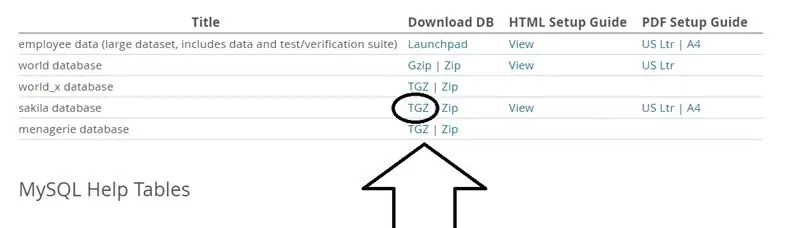
Piesakieties savā RPi, izmantojot Putty, un pēc tam rīkojieties šādi:
1. Iestatiet Apache - (nav absolūti nepieciešams, bet, iespējams, vēlēsities izmantot tīmekļa veidlapu vēlāk)
Ierakstiet šādas komandas -
sudo apt-get atjauninājumi sud-apt-get instalēt apache2
sudo a2dismod mpm_event
sudo a2enmod mpm_prefork
sudo systemctl restart apache2 (tas restartē apache).
2. Iestatiet MySql
tips-sudo apt-get install mysql-server
(Ievadiet drošu paroli, kad to pieprasa instalācija). (Palaidiet mysql_secure_installation, lai noņemtu testa datu bāzi un visas lietotāja atļaujas, kas pievienotas sākotnējās instalēšanas laikā:
tips - sudo mysql_secure_installation
(Visiem jautājumiem ieteicams izvēlēties jā (y). Ja jums jau ir droša saknes parole, tā nav jāmaina.)
3. Instalējiet datu bāzes paraugu - mēs šim nolūkam izmantosim Sakilu - skatiet
RpI komandrindā ierakstiet tālāk norādīto
cd /tmp
sudo wget
sudo tar -xvzf sakila -db.tar.gz
ŠIM IR JĀRĀDĀ
sakila-db/
sakila-db/sakila-data.sql
sakila-db/sakila-schema.sql
sakila-db/sakila.mwb
tagad ierakstiet, cd sakila-db
sudo chmod 755 *. *
TAGAD PIETEIKTIES MYSQL SHELL IN PUTTY
mysql -u root -p (jums tiks prasīts ievadīt paroli, kuru iestatījāt mysql instalēšanas laikā.
tagad ierakstiet, mysql> AVOTS /tmp/sakila-db/sakila-schema.sql;mysql> AVOTS /tmp/sakila-db/sakila-data.sql;
mysql> USE sakila; Datu bāze mainīta mysql> RĀDĪT TABULAS; (Jums vajadzētu redzēt)
+ ----------------------------+ | Tabulas_in_sakila | + ----------------------------+ | aktieris | | aktiera_informācija | | adrese | | kategorija | | pilsēta | | valsts | | klients | | klientu_saraksts | | filma | | filmas_aktieris | | filmas_kategorija | | filmu_saraksts | | inventārs | | valoda | | nicer_but_slower_film_list | | maksājums | | noma | | sales_by_film_category | | sales_by_store | | personāls | | personāla_saraksts | | veikals | + ----------------------------+ 22 rindas komplektā (0,01 sek)
Jūs varat pārbaudīt, vai tabulās ir dati, sakot, ierakstot select * no maksājuma;
NEXT CREATE A MYSQL USER tips
mysql> IZVEIDOT LIETOTĀJU 'sakila_test'@'%' IDENTIFICĒJA 'your_password'; Vaicājums OK, ietekmēta 0 rindu (0,01 sek.)
mysql> Piešķiriet visas privilēģijas *. * TO 'sakila_test'@'%' AR GRANT OPTION;
Vaicājums ir labs, tika ietekmētas 0 rindas (0,00 sek.)
Ierakstiet exit, lai izietu no Mysql apvalka, lai atgrieztos Putty apvalkā
Pēc tam ierakstiet sudo nano /etc/mysql/my.cnf
un izvelciet līniju, lai parādītu #bind-address = 127.0.0.1
Tagad izejiet no špakteles apvalka.
2. darbība: instalējiet ODBC WIndows
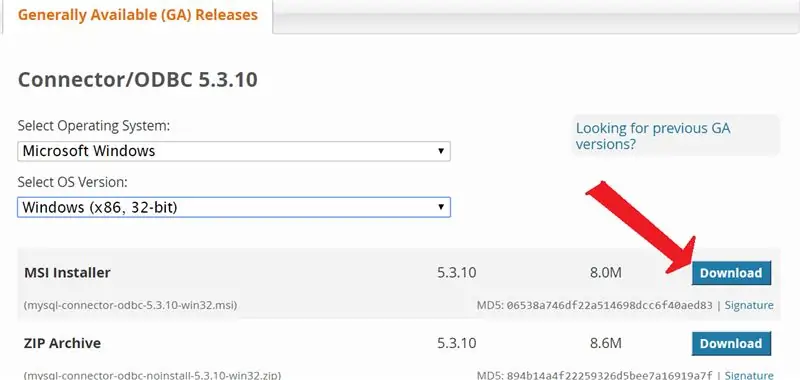
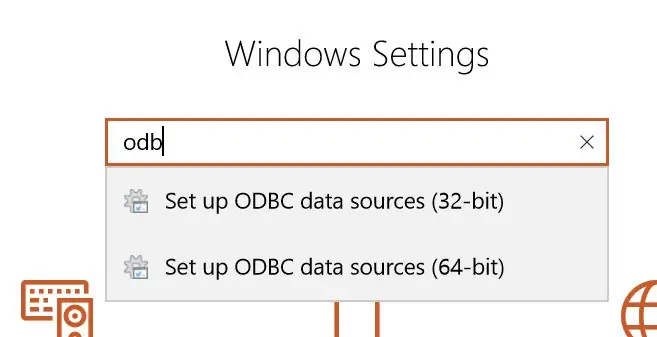
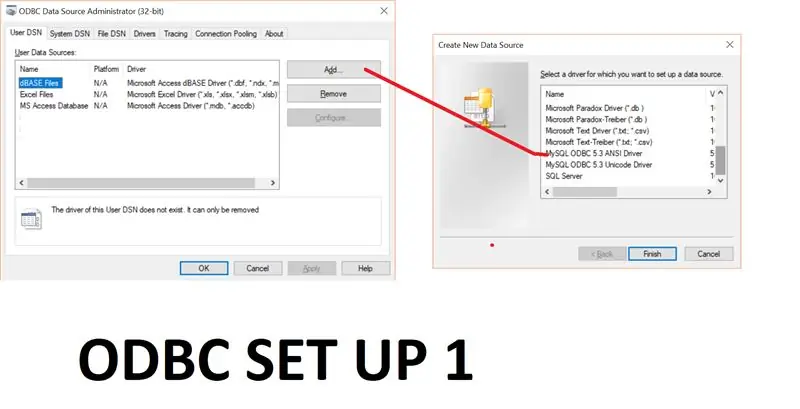
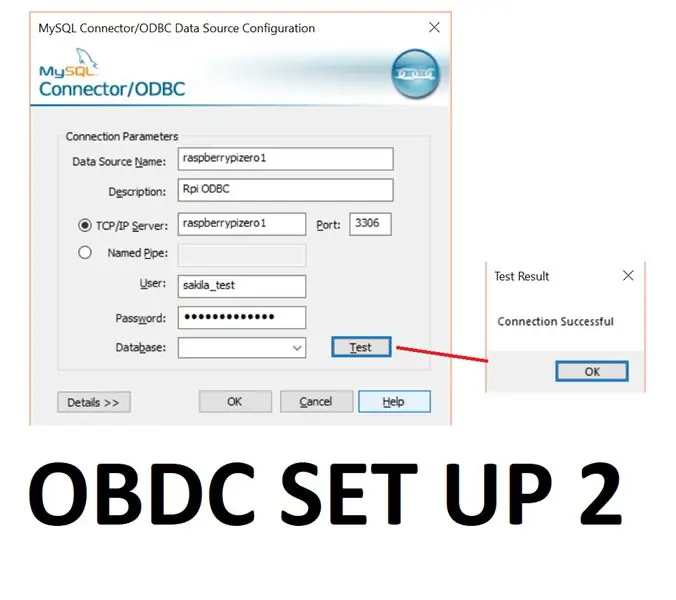
Iet -
Lejupielādējiet atbilstošo failu, kā parādīts attēlā.
Tālāk konfigurējiet to sistēmā Windows. Operētājsistēmā Windows 10 noklikšķiniet uz ikonas Windows - apakšējā kreisajā stūrī - pēc tam noklikšķiniet uz zobrata (otrā ikona no apakšas) un meklēšanas lodziņā ierakstiet odbc un atlasiet odbc datu avotus (32 biti), pēc tam izpildiet norādījumus, kā parādīts attēlā ODBC SET UP 1 - Pēc tam izpildiet ODBC SET UP 2 attēlā redzamās darbības - izmantojot iepriekš izmantotos iestatījumus, tostarp RPi resursdatora nosaukumu un MySQL akreditācijas datus
3. darbība: Excel izmantošana
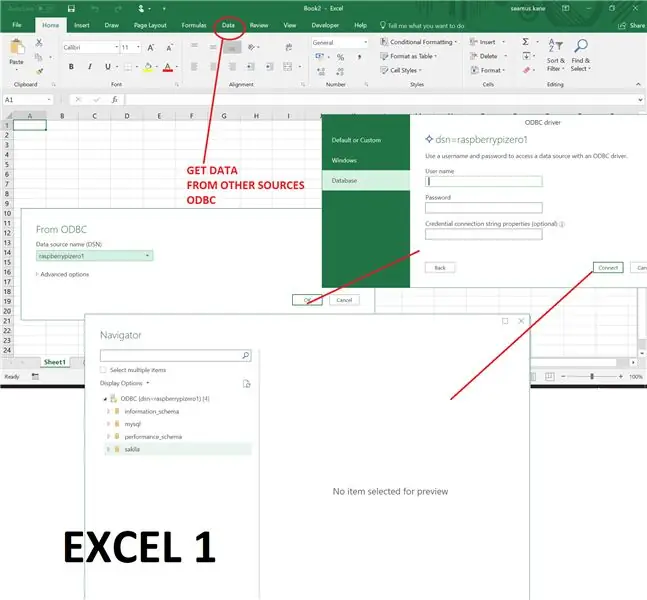
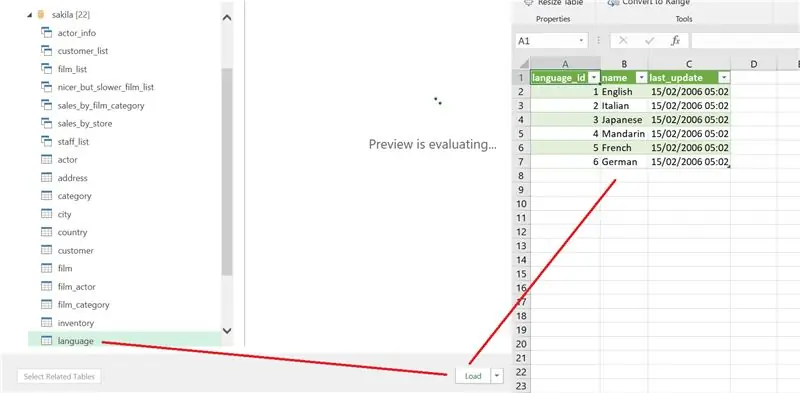
Izpildiet attēlā redzamās darbības Excel 1 - Atveriet darblapu programmā Excel un pēc tam atlasiet izvēlni Dati, pēc tam Iegūt datus, Citus avotus, ODBC - un atlasiet savu datu avotu. Pēc tam ievadiet MySQL lietotājvārdu un paroli un pēc tam nolaižamajā izvēlnē izveidojiet savienojumu ar savu datu avotu, piemēram, sakila, un noklikšķiniet uz Labi.. Noklikšķinot uz bultiņas uz datu avotu nosaukumiem, tiks parādītas sakilas datu bāzes tabulas. Atlasot tabulu un noklikšķinot uz ielādes pogas, tabula parādīsies programmā MS Excel.
Tas tā, veiksmi.
Ieteicams:
Kā izveidot mitruma un temperatūras reālā laika datu ierakstītāju, izmantojot Arduino UNO un SD karti - DHT11 datu reģistrētāja simulācija Proteus: 5 soļi

Kā izveidot mitruma un temperatūras reālā laika datu ierakstītāju, izmantojot Arduino UNO un SD karti | DHT11 datu reģistrētāja simulācija Proteus: Ievads: čau, tas ir Liono Maker, šeit ir YouTube saite. Mēs veidojam radošu projektu ar Arduino un strādājam pie iegultām sistēmām. Datu reģistrētājs: Datu reģistrētājs (arī datu reģistrētājs vai datu ierakstītājs) ir elektroniska ierīce, kas laika gaitā reģistrē datus
Pirkstu nospiedumu un uz RFID balstīta apmeklējuma sistēma, izmantojot Raspberry Pi un MySQL datu bāzi: 5 soļi

Uz pirkstu nospiedumiem un RFID balstīta apmeklējuma sistēma, izmantojot Raspberry Pi un MySQL datubāzi: šī projekta video
Datu iegūšanas un datu vizualizācijas sistēma elektriskajam motociklam MotoStudent: 23 soļi

Datu iegūšanas un datu vizualizācijas sistēma MotoStudent elektriskajam sacīkšu velosipēdam: Datu iegūšanas sistēma ir aparatūras un programmatūras kopums, kas darbojas kopā, lai apkopotu datus no ārējiem sensoriem, pēc tam tos uzglabātu un apstrādātu, lai tos varētu vizualizēt grafiski un analizēt, ļaujot inženieriem izgatavot
IoT datu zinātnes PiNet reāllaika viedā ekrāna datu vizualizācijai: 4 soļi

IoT datu zinātnes PiNet reāllaika viedā ekrāna datu vizam: Jūs varat viegli izveidot viedo displeju IoT tīklu datu vizualizācijai, lai papildinātu savus pētījumus datu zinātnē vai jebkurā kvantitatīvā jomā. Varat izsaukt " push " no jūsu zemes gabaliem klientiem tieši no jūsu
EAL-Industri4.0-RFID datu paraugu ņemšanas datu bāze: 10 soļi (ar attēliem)

EAL-Industri4.0-RFID datu paraugu ņemšana līdz datubāzei: Dette projekt omhandler opsamling af v æ gtdata, registreering af identiteter vha. RFID, satraucoši dati un lv MySQL datu bāze. mezgls RED, samt fremvisning og behandling af de opsamlede data i et C# program i form af en Windows Form Application
